如何將 WordPress 站點移動到新主機或服務器(無需停機)
已發表: 2017-09-23每當您想創建新網站時,我總是更喜歡使用 WordPress 構建,因為它很方便,有大量可用的插件和主題,而且大多數是網絡託管。 但是大多數人在選擇基於價格便宜的虛擬主機時都會做出錯誤的決定。 當您的網站開始獲得流量時,問題就出現了。 然後通常您的網站會變得更慢和大量停機。 在這種情況下,您需要將 WordPress 站點移動到新的網絡主機或服務器。
許多網絡託管公司不提供免費的網站遷移或收取額外的一分錢將您的網站遷移到新主機。 但這不是一個艱難的過程,您可以輕鬆完成。 當您可以輕鬆地將 WordPress 網站遷移到新的網絡主機或服務器時,為什麼還要支付額外費用。 因此,在本主題中,我將逐步指導如何將 WordPress 站點移動到新的虛擬主機或服務器而無需任何停機時間。
將 WordPress 網站移至新主機的分步指南(無需停機)
遷移您的 WordPress 網站只需幾個步驟,您必須小心操作。 您可能想知道您的網站是否會在遷移過程中離線並失去您的流量。 答案是不。 您的網站將像以前一樣保持在線狀態,並且每個人都可以看到。 因此,讓我們開始將 WordPress 網站遷移到新主機。
如果您不知道將您的 WordPress 網站移動到哪裡,或者哪個 WordPress 託管會更好並且還提供免費遷移服務,那麼這裡有一些您可以使用的建議。
推薦的 WordPress 主機:
- 最佳共享主機:Siteground 是最好的共享 WordPress 主機。 它由 WordPress 推薦,免費 SSL 證書並擁有數據中心。 他們提供免費的 WordPress 遷移服務。 要移動 WordPress 網站,您可以請求它們,並將在接下來的幾個小時內完成。 他們還提供網絡託管行業中最好的客戶支持。 他們的價格從每月 3.95 美元起。 訪問 SiteGround 託管(此鏈接中添加了 %Discount 優惠券)。
- 最佳託管 WordPress 託管:如果您的網站流量很大,請選擇 WPX 託管。 它是管理最好的 WordPress 託管,而且太便宜了。 更不用說他們將在接下來的幾個小時內免費遷移 WordPress 網站。 他們的基本計劃允許您託管 5 個站點,所有計劃都包括無限 SSL。 他們的計劃起價為 24.99 美元/月。 訪問 WPX Hosting(此鏈接中添加了%Discount 優惠券)
- 最佳 VPS 主機:如果您需要更多功能,您可以獲得 VPS 主機。 我們推薦 InMotion 託管。 您可以託管無限的域,並且他們的所有服務器都由一流的 SSD 驅動程序提供支持。 根據要求,他們的 WordPress 專家將在接下來的幾個小時內遷移 WordPress 網站。 他們的基本 VPS 計劃起價為 24.99 美元/月。 訪問 Inmotion Hosting(此鏈接中添加了%Discount 優惠券)
重要– 遷移 WordPress 網站之前要做的事情:
在我們開始之前,請轉到您的舊虛擬主機並:
- 備份您的文件和數據庫
- 刪除所有垃圾評論
- 如果您使用任何緩存插件,請清除緩存
- 優化您的 WordPress 數據庫。 了解如何優化 WordPress 數據庫。
第 1 步,安裝 Duplicator WordPress 插件
Duplicator 是 WordPress 的最佳遷移插件。 它擁有超過 1+ 百萬的下載量和評分最高的遷移插件。 它是一個免費插件,使用這個插件,您可以備份、克隆和輕鬆地將 WordPress 站點遷移到新主機。
Duplicator 插件的優點之一是,當您將 WordPress 網站移動到新主機時,您的網站不會離線。
要使用這個插件,首先去 WordPress plugins> Add new 並蒐索Duplicator 。 在此之後,安裝並激活此插件。
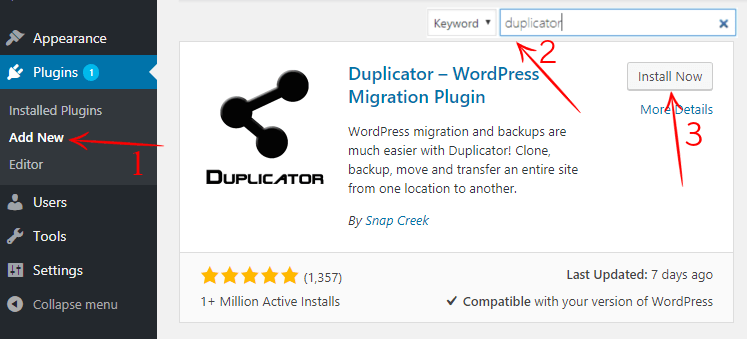
現在您需要為您的站點創建一個新包。 包包含您的 WordPress 站點和數據庫。 在右上角,您將看到“創建包”並單擊它。 然後你會看到以下選項,點擊下一步。
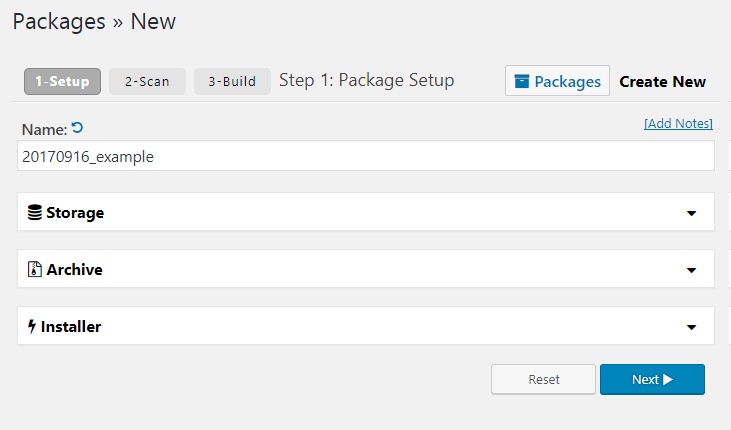
之後,它將掃描您的網站,可能需要幾秒鐘才能完成。 掃描完成後,您需要構建您的包,但要確保所有選項都標記為良好。 如果選項被標記為錯誤,您需要修復它。 現在單擊構建,它將開始構建您的包。 這將需要幾分鐘,因此請保持選項卡打開並等待它完成。
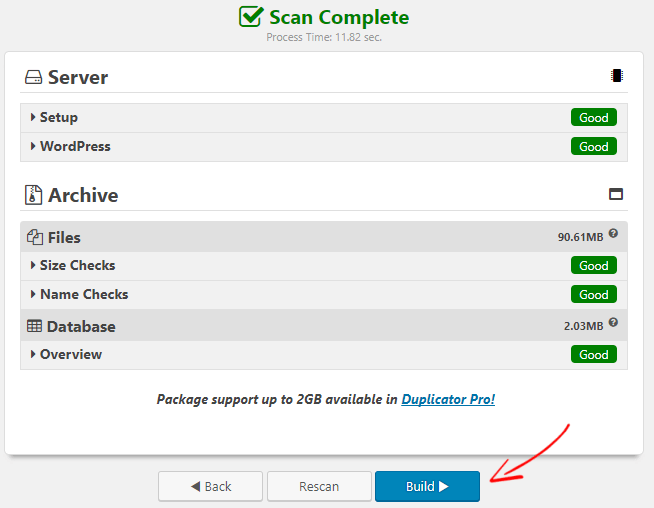
完成構建包後,您需要下載“ Installer ”和“ Archive ”文件。 下載文件並將其保存在安全的地方。 您將需要它來將 WordPress 網站移動到新主機。
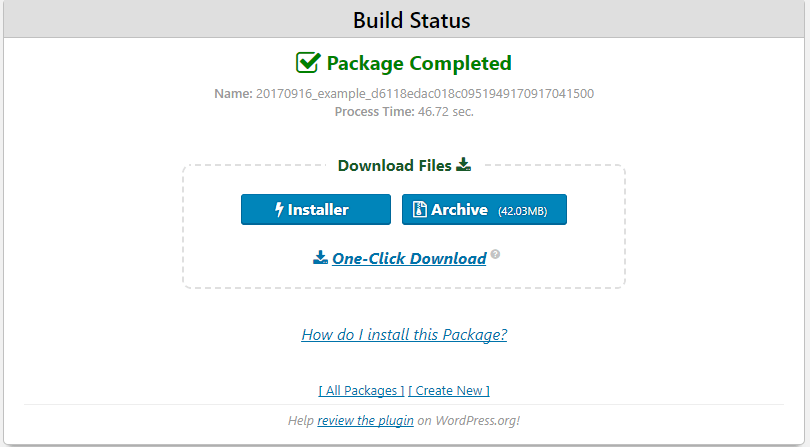
第 2 步,將您的 WordPress 網站導入新主機
在下一步中,您需要將“ Installer ”和“ Archive ”文件上傳到您下載的新主機。 您可以通過託管 cPanel 或 FTP 客戶端上傳它。
完成上傳文件後,您必須從新的網絡主機創建一個新的數據庫。 但請確保您已將所有權限授予用戶。 您需要將新的數據庫用戶名、用戶名和密碼保存在本地,我們稍後需要它。
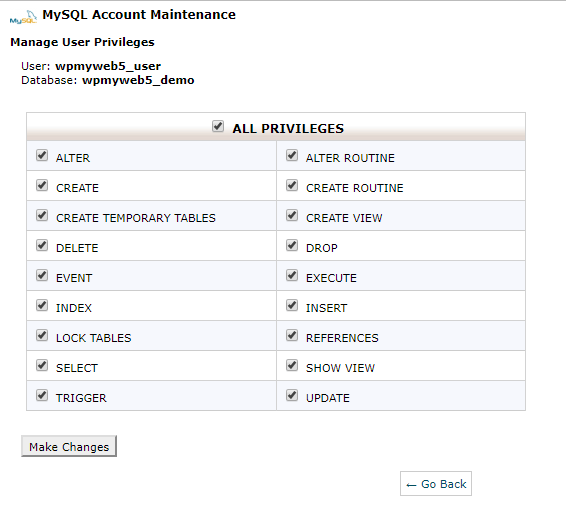
第 3 步,從您的計算機編輯主機文件以防止停機
將網站文件上傳到新主機後,您需要訪問安裝程序文件以開始安裝您的網站。 您可以通過在 Web 瀏覽器上鍵入以下內容來訪問您的安裝程序文件,
“http://www.yoursite.com/installer.php”
當您嘗試打開此 URL 時,您可能會收到 404 錯誤,因為您的域名仍指向您的舊網絡主機。 因此,現在如果您更改域名服務器,您將獲得一個損壞的網站或您的網站將離線。 因此,您的網站將無法訪問。
為防止停機,您首先需要從您的計算機編輯主機文件。 因此,主機文件將域名映射到特定的 IP 地址。 但是您只能從您的計算機上執行此操作。 這意味著只有您可以從新主機上看到該網站,而世界其他地區將從您的舊主機上看到您的網站。 我將向您展示如何從 windows 和 mac 編輯主機文件。
您需要找到新虛擬主機的 IP 地址的第一件事。 登錄到您的新主機 cPanel,您可以在左側或右側看到您的主機 IP 地址。 如果您找不到它,您可以詢問您的網絡託管服務提供商。 之後,複製IP地址並保存在本地。
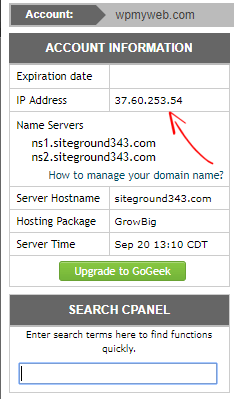
如您所見,我的主機 IP 地址是 37.60.253.54,所以我將其複制並記下。 你的IP地址不會和我的一樣,所以你需要寫你的。

然後,如果您是 Windows 用戶,請轉到程序> 所有程序> 附件。 找到記事本並以管理員身份運行。 之後,進入“ C:\Windows\System32\Drivers\etc ”。 在那裡你會看到你的主機文件並打開它。
C:\ Windows\ System32\ Drivers\ 等
對於 Mac 用戶,請轉到Applications > Utilities > Terminal並輸入以下命令來運行它。
須藤納米/私人/等/主機
現在您只需將新的 IP 地址添加到您的主機文件中。
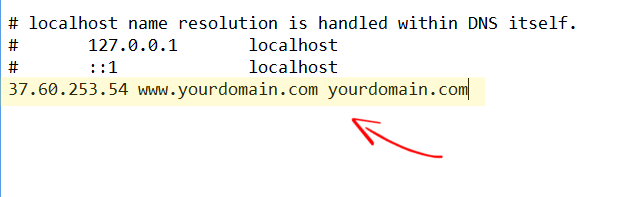
您必須輸入您的 IP 地址和域名,而不是 yourdomain.com。 不要忘記保存它。 現在您可以從您的計算機訪問您的新網站。
第 4 步,開始將站點的進程安裝到新主機
現在您已準備好運行安裝程序文件。 要運行安裝程序,您需要打開 Web 瀏覽器並使用 installer.php 鍵入您的網站 URL ,如下所示。
http://www.yoursite.com/installer.php
輸入網址後,您會看到這樣的頁面。 如果所有選項都顯示為通過,那麼您就可以開始了。 要處理此問題,請單擊下面的下一步按鈕。
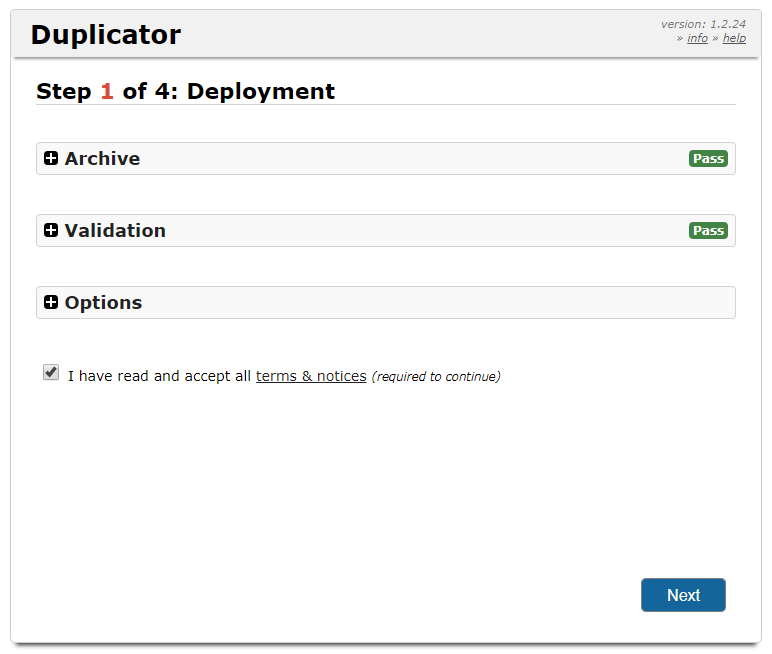
在此步驟中,您需要輸入剛剛創建的新數據庫名稱、用戶和密碼。 但請確保這些字符之間沒有空格。 現在單擊測試數據庫以檢查您是否正確輸入了數據庫詳細信息。 如果測試通過,則需要單擊下一步按鈕進行下一步。
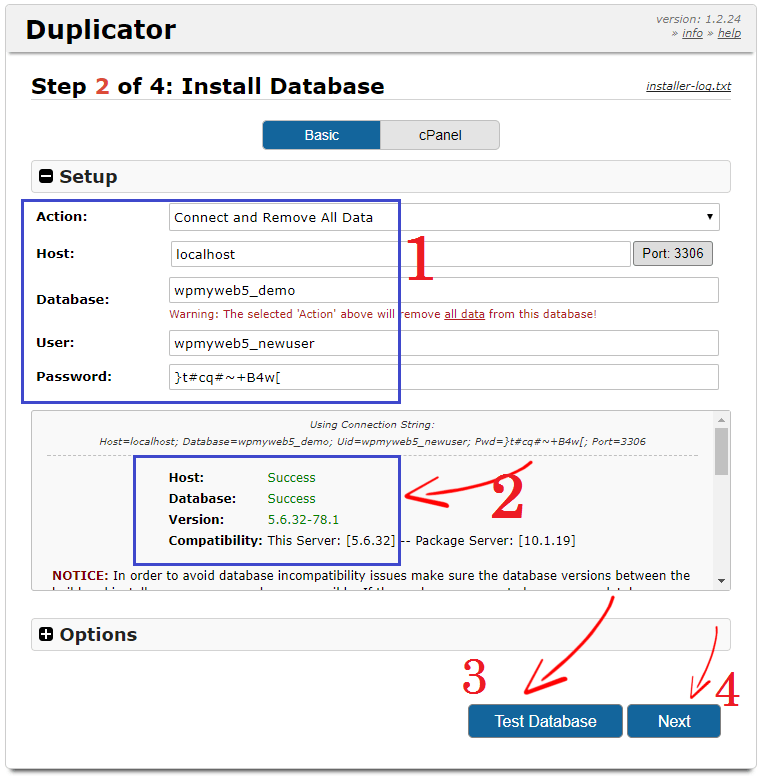
在此字段中,您必須更新您的站點。 首先,在 URL 字段中輸入您的網站 URL。 默認情況下,複製器插件會設置您的網站路徑,因此您無需對其進行編輯。 您可以現在輸入您的網站標題,也可以稍後從設置中進行編輯。
當您將 WordPress 站點移動到新主機時,您可以創建一個新的管理員帳戶,但它是可選的。 如果您想使用您用於舊站點的舊管理員帳戶,請將其留空。
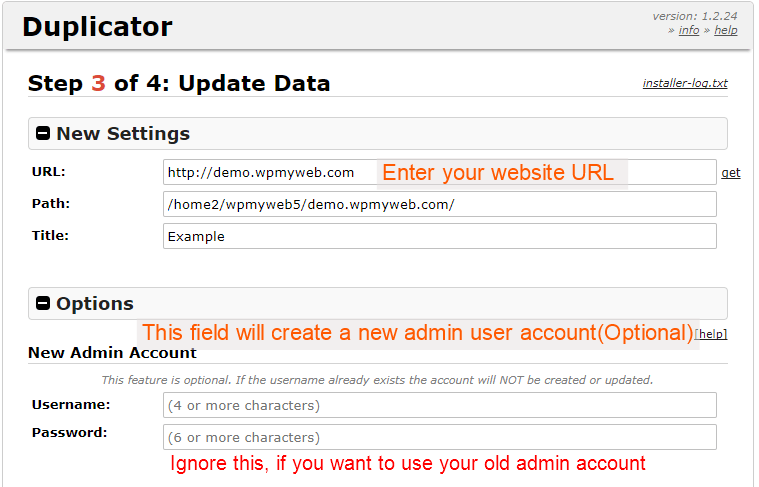
在最後一步中,您必須登錄您的網站並檢查一切是否正常。
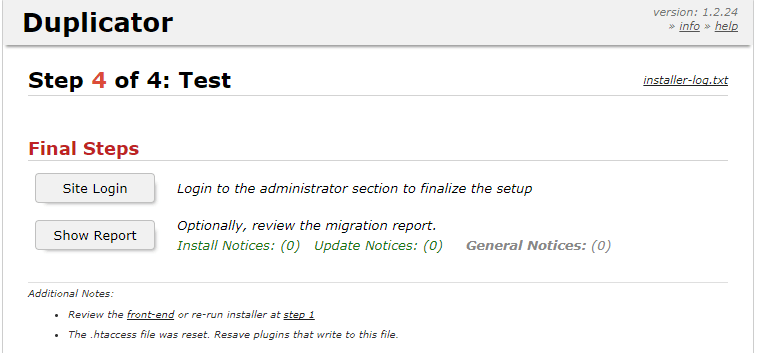
登錄後,您需要刪除安裝文件,清除構建緩存,保存永久鏈接,您就完成了。 現在您已成功將 WordPress 網站遷移到新主機。
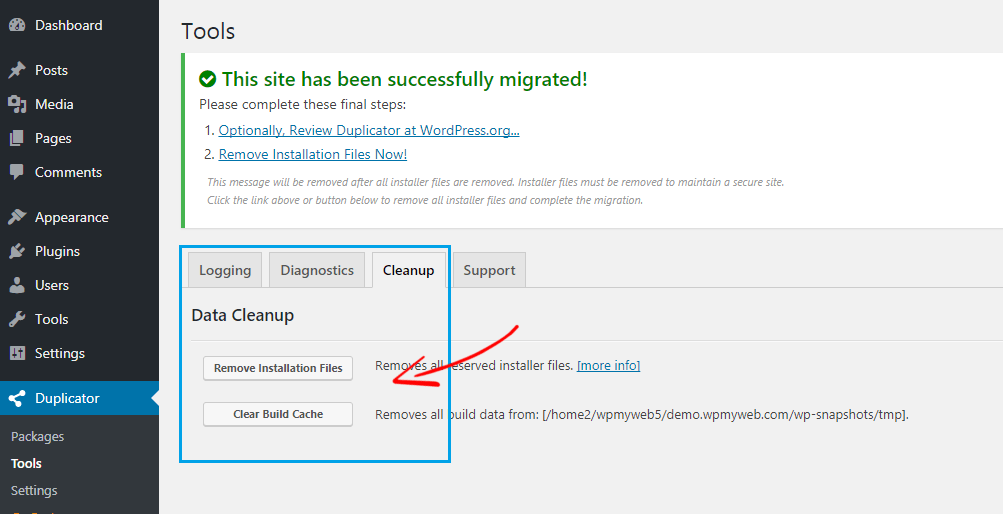
第 5 步,更改域名服務器
由於您剛剛將 WordPress 網站移至新主機,但您的域名仍指向您的舊網絡主機。 因此,您需要更改您的名稱服務器,在本指南中,我將向您展示如何更改域名服務器。
首先,轉到您的新網絡託管面板,轉到您的帳戶信息,在那裡您會找到您的域名服務器。 現在只需複制您的名稱服務器並記下它。 如果您找不到您的域名服務器,您需要聯繫您的託管服務提供商。
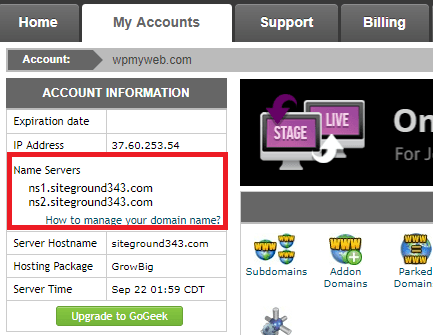
如果您已經在 GoDaddy、NameCheap 或任何其他域名註冊商處註冊了您的域名,那麼您需要在那裡登錄。 由於我已經在 GoDaddy 註冊了我的域名,所以我將向您展示如何更改域名服務器。 這個過程對於所有域名註冊商都是一樣的。
現在轉到“我的產品”,選擇您的域並單擊“管理 DNS”。
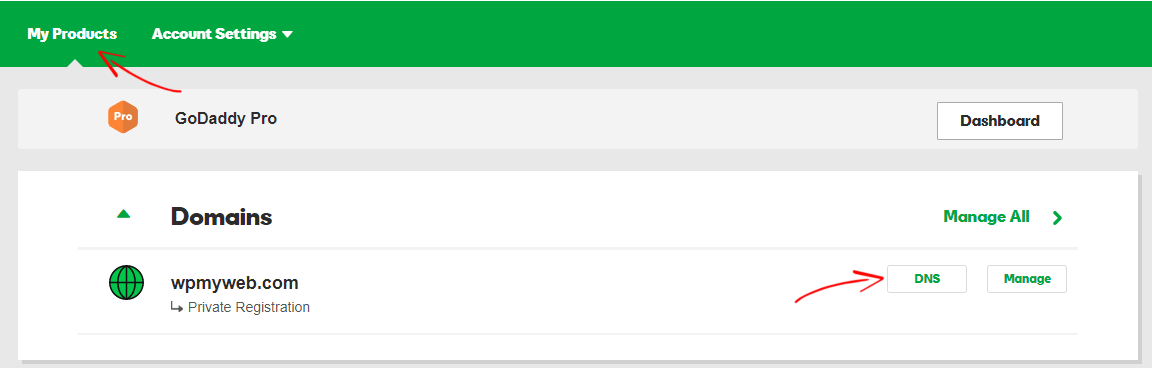
之後,單擊“更改名稱服務器”,將彈出一個框。 然後輸入您從新主機複製的新主機名稱服務器。 添加後,點擊保存就完成了。
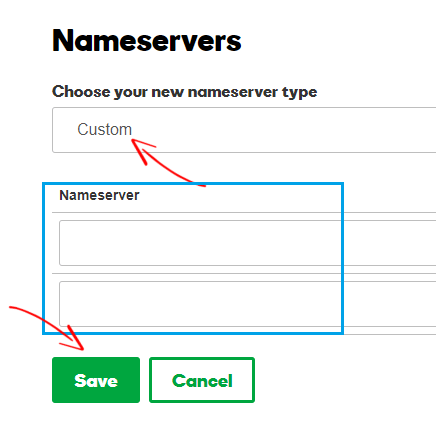
現在您的 WordPress 遷移過程已完全完成。 您剛剛更改了域名服務器,可能需要 6-24 小時才能完全傳播。 由於您的新舊主機包含相同的網站內容,因此您的網站將對所有人可見。 這確認了您網站的100% 正常運行時間。
傳播完成後,不要忘記將主機文件從您在步驟 3 中更改的計算機中更改回來。
完成傳播後,您的新主機將為訪問者提供網站文件。 但是您應該等待 5 天才能取消舊主機。
結論
如果您當前的虛擬主機不如您預期的那樣好,或者您的網站流量很大,那麼您應該將 WordPress 網站移至一個好的虛擬主機。 但是您不應該付費或聘請專家來遷移您的 WordPress 網站。 將 WordPress 網站遷移到新主機是非常簡單快捷的過程。 在本教程中,我已經逐步展示瞭如何做到這一點。
對於遷移 WordPress 站點,我使用了最好的 WordPress 遷移插件,稱為 Duplicator,因為它免費且更方便。 這個插件最好的地方是您可以輕鬆地創建您的網站的備份,並輕鬆地將 WordPress 網站移動到新的網絡主機。
我希望本教程可以幫助您成功地將 WordPress 站點遷移或遷移到新主機,而無需任何停機時間。 如果您對本教程有任何疑問或意見,請在下方發表評論。 您也可以在 Facebook、Twitter、Google+ 上聯繫我們。
以下是您可能希望看到的更重要的 WordPress 文章,
- 5 個最佳 WordPress 遷移插件,可安全地將 WordPress 網站遷移到新主機
- 適用於 WordPress 的 7 個最佳 Google AdSense 插件 [2017 版]
- 2017 年 9 個最佳 WordPress 託管 [專家精選]
*這篇文章可能有附屬鏈接,這意味著如果您選擇通過我的鏈接購買,我可能會收到少量費用(您無需支付額外費用)。 這有助於我們保持 WPMyWeb 正常運行並保持最新狀態。 感謝您使用我們的鏈接,我們非常感謝! 學到更多。
